Souhaitez-vous patrouiller les modifications, dans un seul espace-noms, sur le site, telles que Discussion, Main ou User? Cet article va vous apprendre comment, et il a deux méthodes.
Pas
-
 1 Inscrivez-vous ou connectez-vous si vous ne l'avez pas déjà fait. Vous devez avoir un compte utilisateur et être connecté pour surveiller les dernières modifications.
1 Inscrivez-vous ou connectez-vous si vous ne l'avez pas déjà fait. Vous devez avoir un compte utilisateur et être connecté pour surveiller les dernières modifications.
Méthode One of Two:
Méthode traditionnelle / spéciale: liste des changements récents
-
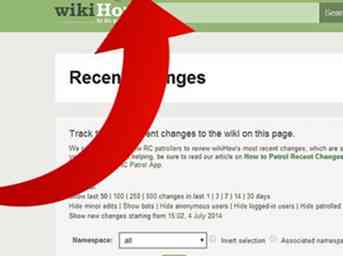 1 Aller à spécial: Modifications récentes.
1 Aller à spécial: Modifications récentes. -
 2 Cliquez dans le menu déroulant juste après Espace de noms: et choisissez l’espace de noms par lequel vous voulez patrouiller. Les espaces de noms incluent (Main), Discussion, User, User talk, wikiHow et wikiHow talk.
2 Cliquez dans le menu déroulant juste après Espace de noms: et choisissez l’espace de noms par lequel vous voulez patrouiller. Les espaces de noms incluent (Main), Discussion, User, User talk, wikiHow et wikiHow talk. -
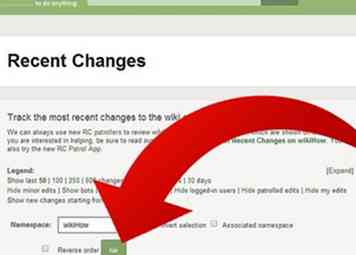 3 Cliquez sur "Go"."Vous recevrez une série de modifications pour patrouiller, les patrouiller, en suivant ces directives.
3 Cliquez sur "Go"."Vous recevrez une série de modifications pour patrouiller, les patrouiller, en suivant ces directives.
Méthode deux sur deux:
Modifications récentes de la méthode d’application Patrol
-
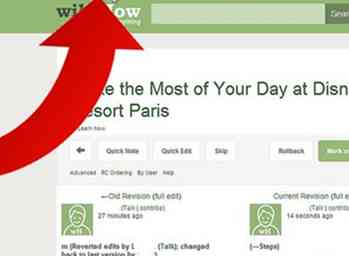 1 Allez à Special: RCPatrol.
1 Allez à Special: RCPatrol. - Vous pouvez également accéder à l'application en localisant la barre latérale et en cliquant sur Modifications récentes App Patrol, ou à partir du tableau de bord de la communauté. Mais, c'est à vous de choisir comment accéder à l'application.
-
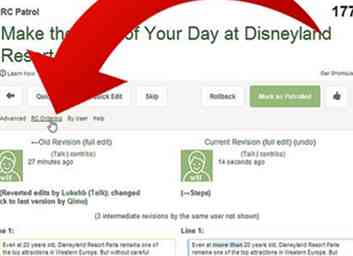 2 Cliquez sur l'onglet "Commande RC". Une fois que vous avez cliqué dessus, localisez le Espace de noms boîte et choisissez l'espace de noms que vous souhaitez patrouiller.
2 Cliquez sur l'onglet "Commande RC". Une fois que vous avez cliqué dessus, localisez le Espace de noms boîte et choisissez l'espace de noms que vous souhaitez patrouiller. - 3 Cliquez hors de la boîte. Juste à droite de la boîte se trouve un espace vide qui fera disparaître la surbrillance dans la boîte. L'outil de patrouille a tendance à avoir des problèmes géniaux si vous laissez la zone Espace de nommage en surbrillance avec votre sélection différente, car elle la laissera au dernier espace de noms que vous avez sélectionné avant la modification.
-
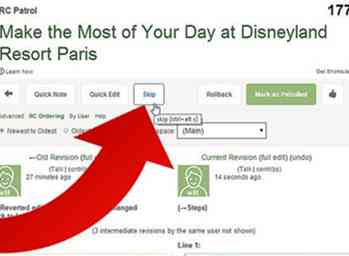 4 Ignorez l’édition sur laquelle vous vous trouvez actuellement et vous serez prêt à commencer à patrouiller les modifications dans l’espace de noms que vous avez choisi!
4 Ignorez l’édition sur laquelle vous vous trouvez actuellement et vous serez prêt à commencer à patrouiller les modifications dans l’espace de noms que vous avez choisi!
Facebook
Twitter
Google+
 Minotauromaquia
Minotauromaquia
 1 Inscrivez-vous ou connectez-vous si vous ne l'avez pas déjà fait. Vous devez avoir un compte utilisateur et être connecté pour surveiller les dernières modifications.
1 Inscrivez-vous ou connectez-vous si vous ne l'avez pas déjà fait. Vous devez avoir un compte utilisateur et être connecté pour surveiller les dernières modifications. 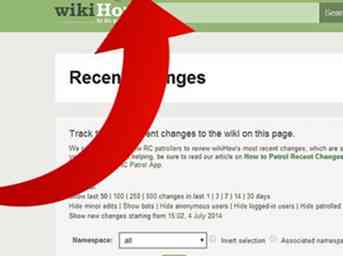 1 Aller à spécial: Modifications récentes.
1 Aller à spécial: Modifications récentes.  2 Cliquez dans le menu déroulant juste après Espace de noms: et choisissez l’espace de noms par lequel vous voulez patrouiller. Les espaces de noms incluent (Main), Discussion, User, User talk, wikiHow et wikiHow talk.
2 Cliquez dans le menu déroulant juste après Espace de noms: et choisissez l’espace de noms par lequel vous voulez patrouiller. Les espaces de noms incluent (Main), Discussion, User, User talk, wikiHow et wikiHow talk. 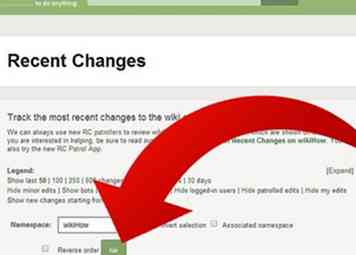 3 Cliquez sur "Go"."Vous recevrez une série de modifications pour patrouiller, les patrouiller, en suivant ces directives.
3 Cliquez sur "Go"."Vous recevrez une série de modifications pour patrouiller, les patrouiller, en suivant ces directives. 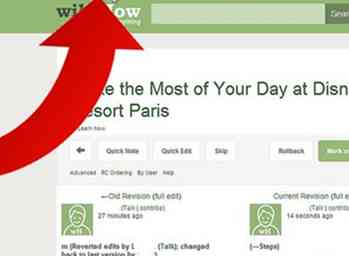 1 Allez à Special: RCPatrol.
1 Allez à Special: RCPatrol. 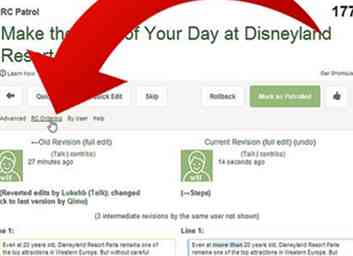 2 Cliquez sur l'onglet "Commande RC". Une fois que vous avez cliqué dessus, localisez le Espace de noms boîte et choisissez l'espace de noms que vous souhaitez patrouiller.
2 Cliquez sur l'onglet "Commande RC". Une fois que vous avez cliqué dessus, localisez le Espace de noms boîte et choisissez l'espace de noms que vous souhaitez patrouiller. 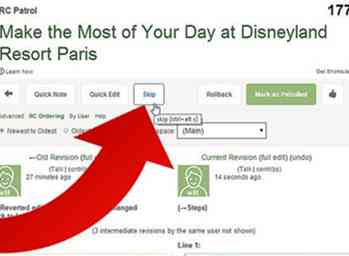 4 Ignorez l’édition sur laquelle vous vous trouvez actuellement et vous serez prêt à commencer à patrouiller les modifications dans l’espace de noms que vous avez choisi!
4 Ignorez l’édition sur laquelle vous vous trouvez actuellement et vous serez prêt à commencer à patrouiller les modifications dans l’espace de noms que vous avez choisi!